Sur cette page Pages reliées | Tutoriel |
|---|
Mise en contexte
L'entête de l'usager permet de rendre disponible à l'intervenant de l'information de base sur l'usager ayant été mis en contexte depuis une liste d'usagers. Cet entête est commun à plusieurs fonctionnalités.
L'entête usager est visible dès que l'on accède à une fonctionnalité disponible à partir des listes d’usagers, comme le tableau de bord usager, les plateaux techniques, le Dossier santé Québec (DSQ) et bien d’autres.
Par exemple, pour accéder au sommaire des résultats de laboratoire et visualiser l'entête de l'usager désiré, à partir d'une liste d'usagers, cliquer sur la case de la colonne Laboratoire. En savoir plus sur les listes d'usagers.
Description de l'entête de l'usager
Les informations présentées dans l'entête de l'usager diffèrent légèrement selon le type de visite (hospitalisation ou rendez-vous). L'entête est divisé en quatre sections :
Les renseignements personnels de l'usager;
Les informations liées à la visite courante de l'usager;
La liste des dossiers de l'usager dans l'établissement;
L’information sur le médecin de famille, le groupe de médecins de famille ou le professionnel délégué de l’usager.
Renseignements personnels
Les informations d'identification de l'usager ainsi que les renseignements sur l'hospitalisation ou le rendez-vous s'affichent dans la section gauche de l'entête.
Information | Description |
|---|---|
Avatar représentant le patient selon son âge et son sexe : femme, homme, enfant (fille ou garçon), bébé (fille ou garçon) ou inconnu. | |
Bouton indiquant l’existence d’un lien interusager et permettant d’accéder aux dossiers des usagers ayant un lien biologique avec l’usager mis en contexte. | |
Indique que l’usager est porteur d’un agent pathogène.
| |
| Indique que le patient est décédé. La date de décès s'affiche dans une infobulle au survol de la souris. |
Indique que le dossier est sous clé. | |
Indique le niveau de soins souhaité par l’usager (OA, OB, OC ou OD). L’astérisque indique la présence d’une précision.
| |
Nom, prénom et sexe de l'usager. | |
DDN | Date de naissance et âge de l'usager. |
NAM | Numéro d’assurance maladie de l’usager. |
Permet à l’intervenant d’accéder à la fonctionnalité de note d'évolution. | |
Permet à l’intervenant d’accéder aux informations de l’usager. | |
Permettent d’avoir accès à certaines applications externes comme Ace-Multi (Gustav) et la FADMé. | |
Permet d’ajouter l’usager dans une liste personnalisée ou de le retirer d’une liste personnalisée. | |
Cliquer sur ce chevron permet de basculer vers l'entête réduit. |
Entête réduit
L'entête réduit est un mince bandeau bleu où s'affichent les informations liées à l'identité de l'usager : nom, prénom, sexe, date de naissance, âge, numéro d’assurance maladie. Il contient également le site.
À tout moment, il est possible de revenir à l'entête complet en cliquant sur le chevron situé à l'extrême droite du bandeau.
Lien interusagers
Le lien interusagers permet d'établir un lien entre deux usagers afin de pouvoir naviguer rapidement entre les dossiers de ces deux usagers. L’utilisateur peut ainsi naviguer rapidement entre le dossier de l’usager mis en contexte et les dossiers mis en lien, comme par exemple les dossiers de ses enfants, frères, sœurs ou parents biologiques.
Accès au dossier d’un usagés lié
Cliquer sur le bouton qui figure complètement à gauche dans l’entête usager.
 Info : Si aucun lien interusagers n’a été établi, cette icône ne s’affiche pas.
Info : Si aucun lien interusagers n’a été établi, cette icône ne s’affiche pas.Selon le cas :
S’il n’y a qu’un seul usager lié, le Détail usager de celui-ci s’affiche automatiquement après avoir cliqué sur le bouton .
Si plusieurs usagers sont liés, ils s’affichent dans une fenêtre surgissante. Dans cette liste, cliquer sur l’usager désiré pour voir s’afficher le Détail usager de cet usager.
Gestion des liens interusagers
La gestion des liens d'un usager, c’est-à-dire l’ajout ou le retrait d'usagers liés, se fait à partir des listes d’usagers. Pour consulter les informations relatives à la gestion des liens interusagers, consulter la page Listes d'usagers – Liens interusagers.
Ajout de l’usager en contexte à une liste personnalisée
Lorsqu’un usager est sélectionné et affiché, il est possible de l’ajouter à une liste personnalisée.
Dans la section des renseignements personnels de l’usager, cliquer sur le bouton pour accéder aux listes personnalisées.
La fenêtre Listes personnalisées affiche les listes personnalisées pour lesquelles l’utilisateur a les droits d’accès.
Depuis cette fenêtre, il est possible :
d’ajouter l’usager à une liste personnalisée ou de le retirer de l’une d’entre elles;
d’ajouter, dans une des listes personnalisées, des suivis ou des commentaires concernant l’usager.
Description | |
|---|---|
| 1 | Permet d’ajouter l’usager à une des listes personnalisées présentées dans le tableau. Indique que l’usager est déjà ajouté dans la liste. |
| 2 | Permet d’ajouter un suivi sur l’usager en lien avec une liste personnalisée, que l’usager soit présent ou non dans cette liste. Lorsque des suivis ont déjà été saisis, l’icône est de couleur bleu, pour les suivis de la journée, jaune pour les suivis à venir ou rouge pour les suivis en retard. |
| 3 | Permet d’ajouter un commentaire sur l’usager en lien avec une liste personnalisée, que l’usager soit présent ou non dans cette liste, et de consulter les commentaires existants depuis l’historique des commentaires. |
| 4 | Permet de retirer l’usager de la liste personnalisée. |
Informations sur les visites courantes
Exemple d’entête d'un usager hospitalisé :
Exemple d’entête d'un usager ayant un rendez-vous :
Exemple d’entête d'un usager ayant un rendez-vous pour des prélèvements dans la journée :
Exemple d’entête d'un usager ayant un épisode de service :
Information | Description | |
|---|---|---|
Icônes hospitalisation et rendez-vous |
| |
Site | Site de l'hospitalisation ou du rendez-vous. | |
Cet indicateur, situé en bas à droite de la case, spécifie que pour l'usager en contexte, d'autres visites actives (rendez-vous ou hospitalisation) pour la journée en cours existent. Cliquer sur cette icône permet d'afficher les autres visites actives. | ||
Hospitalisation seulement | ||
Unité de soins | Unité de soins où est hospitalisé l'usager. | |
Chambre/lit | Localisation de l'usager dans l'unité de soins (numéro de chambre et de lit). | |
Médecin responsable | Médecin responsable de l'usager. | |
Rendez-vous seulement | ||
UM/clinique | Unité de soins ou clinique où a lieu le rendez-vous de l'usager. | |
Heure | Heure du rendez-vous de l'usager. | |
Ressource | Intervenant ou ressource matérielle (salle, appareil, etc.) lié au rendez-vous. | |
Prélèvements | ||
UM/clinique | Unité de soins ou clinique où ont lieu les prélèvements de l'usager. | |
Dossier | Numéro de dossier de l’usager du site où ont lieu les prélèvements. | |
Épisode de service | ||
Site | Site de l'épisode de service. | |
Dossier | Numéro de dossier de l’usager du site où a lieu l'épisode de service. | |
Programme/Sous-programme | Nom du programme ou du sous-programme de l'épisode de service. | |
Intervenant | Nom de l’intervenant responsable de l’usager. | |
Sites et dossiers
Cette section présente la liste des dossiers de l'usager dans les différents sites de l'établissement et indique si un dossier est entièrement numérisé (NUM) ou partiellement numérisé (PNUM).![]() Info : Un maximum de quatre dossiers peuvent être affichés.
Info : Un maximum de quatre dossiers peuvent être affichés.
Information | Description |
|---|---|
Site, numéro de dossier et statut de numérisation du dossier (NUM ou PNUM). | |
Cette icône s'affiche lorsque l'usager a plus de 4 numéros de dossiers au sein des différents sites de l'établissement. Cliquer sur cette icône permet à l'utilisateur de visualiser l'ensemble des numéros de dossiers et des sites auxquels ils sont liés. |
Médecin de famille, groupe de médecins de famille ou professionnel délégué
Cette section permet de consulter les informations liées au médecin de famille, au groupe de médecins de famille ou au professionnel délégué de l’usager.
![]() Info : L’information est automatiquement récupérée à partir du Dossier santé Québec (DSQ) de l’usager.
Info : L’information est automatiquement récupérée à partir du Dossier santé Québec (DSQ) de l’usager.
Exemple d’entête de l’usager | Situation de l’usager |
|---|---|
Usager n’étant pas suivi par un médecin de famille, ni par un groupe de médecins, ni par un professionnel délégué. | |
Usager suivi par un médecin de famille. | |
Usager suivi par un professionnel délégué travaillant en collaboration avec un médecin de famille. | |
Usager suivi par un professionnel délégué. | |
| Usager suivi par un groupe de médecins de famille. |
Usager résidant en CHSLD et n'étant pas suivi par un médecin de famille spécifique, ni par un groupe de médecins ou un professionnel délégué. |
Description | Commentaire |
|---|---|
Nom, prénom | Nom et prénom du profesionnel de la santé suivant l'usager. |
Numéro | Numéro de licence du professionnel de la santé suivant l'usager |
Établ. (ville) | Étalissement de santé dans lequel pratique le médecin de famille et la ville où se trouve l'établissement. |
Établissement | Établissement de santé associé au groupe de médecins de famille. |
Ville | Ville où se trouve l'établissement de santé associé au groupe de médecins de famille. |
Date de début | Date du début de la prise en charge de l’usager par le groupe de médecins de famille. |
Dernière mise à jour | Date et heure de la dernière vérification faite au DSQ. |
Indique que l’usager est hébergé en CHSLD. |
Avatars
Voici les différents avatars qui s'affichent dans l'entête d'un usager et qui permettent de l'identifier selon son âge et son sexe.
Description | |
|---|---|
| 1 | Bébé fille (0 à 2 ans) |
| 2 | Bébé garçon (0 à 2 ans) |
| 3 | Enfant fille (2 à 18 ans) |
| 4 | Enfant garçon (2 à 18 ans) |
| 5 | Femme (18 ans et plus) |
| 6 | Homme (18 ans et plus) |
| 7 | Sexe inconnu |

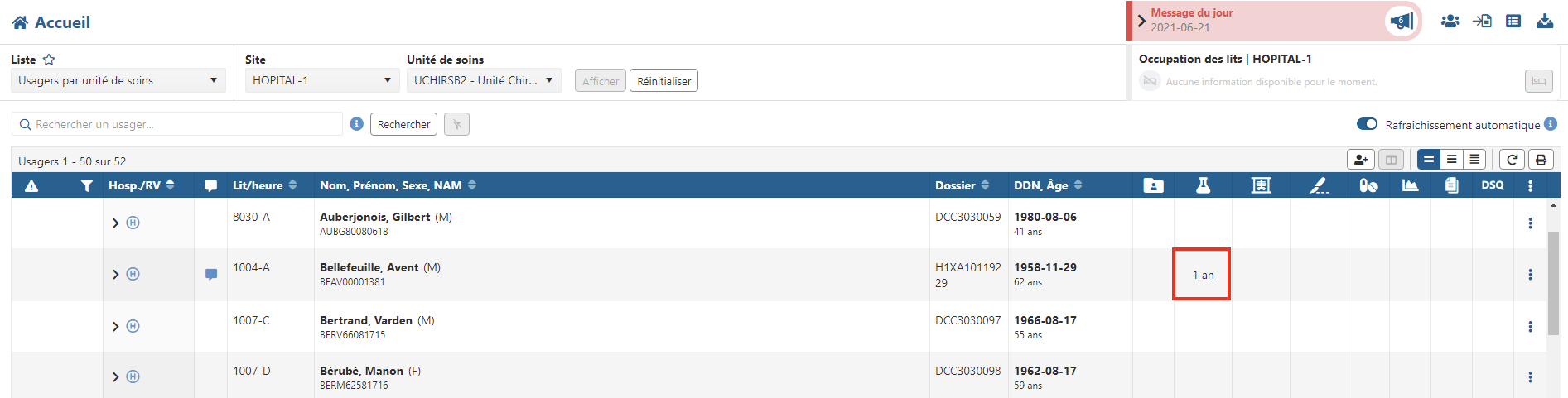


























.png?version=2&modificationDate=1719414553059&cacheVersion=1&api=v2&width=276&height=129)

